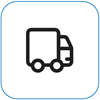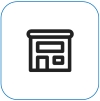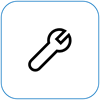Surface 打开并显示“找不到可启动的的操作系统”
打开 Surface 时,它会显示以下消息:
找不到可启动的操作系统。 检查启动配置以尝试修复此问题。
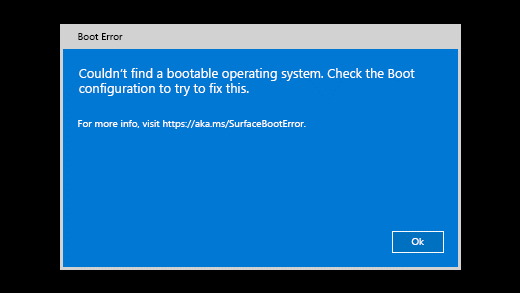
在较旧的设备上,Surface 会打开并显示一个驱动器图标,右上角有一个 X。
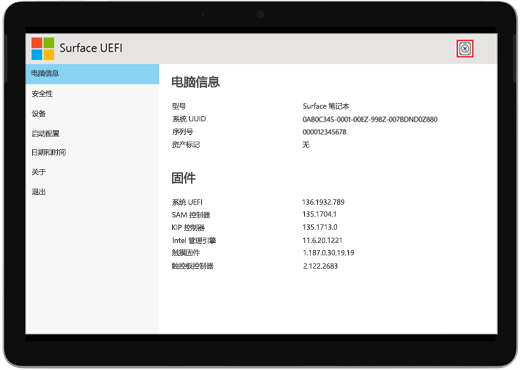
打开 Surface 时,它将启动到 UEFI (统一可扩展固件接口) 。 如果看到此情况,请尝试以下步骤,寻找可能的解决方案。
-
如果显示,请选择 "确定 "以关闭对话框。
-
从 左侧菜单中 选择"启动配置"。
-
确保已选择有效的启动设备。 默认情况下应选择Windows管理器、存储、USB 存储 和 PXE 网络等所有选项。
如果未Windows,请转到解决方案 2。
长按电源按钮直到 Surface 重新启动并看到 Windows 徽标屏幕(这需要大约 20 秒),然后松开电源按钮。 有关详细信息,请参阅强制关闭并重启 Surface。
如果未Windows,请转到解决方案 3。
下面将了解如何使用 USB 恢复驱动器重置 Surface:
-
将 USB 恢复驱动器插入 Surface 上的 USB 端口。
-
按住调低音量按钮,同时按下并松开电源按钮。
-
当显示 Surface 徽标时,松开调低音量按钮。 有关详细信息,请参阅创建和使用 Surface 的 U 盘恢复驱动器。
如果未Windows,请转到解决方案 4。